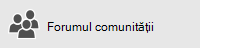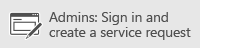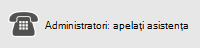Important: Acest articol conține informații despre restricțiile și limitările care se aplică atunci când utilizați OneDrive pentru business (groove.exe, anterior SkyDrive Pro) pentru a sincroniza cu SharePoint Server 2013, 2016 sau 2019 local.
Note:
-
Acest articol este pentru utilizatorii care nu sunt Microsoft 365 de abonați și se referă la versiunea veche de OneDrive. Dacă aveți un cont Microsoft 365 de la locul de muncă sau de la școală, consultați Nume de fișiere și tipuri de fișiere nevalide în OneDrive și Microsoft SharePoint.
-
Dacă nu sunteți sigur de ce versiune deOneDrive aveți nevoie, contactați administratorul de rețea sau consultați Ce aplicație OneDrive?
Limitări
|
Limită de dimensiune fișier pentru sincronizare |
În orice bibliotecă SharePoint, puteți sincroniza fișiere de până la 2 gigabyți (GB). |
|
Caractere nevalide pentru SharePoint |
Următoarele caractere din numele de fișiere sau foldere nu sunt acceptate atunci când sincronizați: \, /, :, *, ?, ", <, >, | , # , % În plus, un nume de fișier sau de folder care începe cu o tildă (~) nu este acceptat. |
|
Caractere nevalide pentru SharePoint 2013 |
Următoarele caractere din numele de fișiere nu sunt acceptate atunci când sincronizați: \, /, :, *, ?, ", <, >, |, #, {, }, %, ~, & |
|
Tipuri de fișiere nevalide |
Nu puteți încărca fișiere care au următoarele extensii: *.tmp sau *.ds_store |
|
Numărul de elemente care pot fi sincronizate |
Puteți sincroniza până la 300.000 de elemente în total în toate bibliotecile sincronizate. Printre acestea se numără bibliotecile OneDrive, bibliotecile site-ului de echipă sau ambele. Printre acestea se numără folderele și fișierele. Separat de limita generală de sincronizare, există limite pentru numărul de elemente care pot fi sincronizate pentru fiecare tip de bibliotecă.
|
|
Limită de caractere pentru fișiere și foldere |
Aceste limite se aplică fișierelor și folderelor pe care le adăugați într-un folder de bibliotecă sincronizat pentru încărcare în SharePoint. Aceste limite se aplică URL-urilor necodificate, nu se aplică URL-urilor codificate.
Notă: Windows Explorer afișează primele 35 de caractere din combinația de nume și nume de site a unei biblioteci de site pentru o bibliotecă pe care ați sincronizat-o. Acest lucru nu afectează capacitatea de a sincroniza aceste elemente în limitele descrise în acest articol. |
|
Nume de foldere neacceptate |
Atunci când sincronizați OneDrive cu SharePoint sau SharePoint 2013, următorul nume de folder nu este acceptat la nivelul rădăcină pentru o listă sau o bibliotecă: formulare Acest lucru se întâmplă deoarece "formulare" este un folder implicit ascuns care este utilizat pentru a stoca șabloane și formulare pentru bibliotecă. În plus, un folder care conține șirul următor este rezervat de SharePoint și nu este acceptat: _vti_ Următoarele nume de foldere pot fi sincronizate în OneDrive și SharePoint. Totuși, dacă sunt sincronizate, este posibil să nu apară atunci când vizualizați biblioteca pe pagina web SharePoint sau OneDrive. Cu unele dintre aceste restricții, este posibil să nu puteți adăuga fișiere sau foldere care au aceste caractere în timp ce vă aflați în folderul OneDrive. Totuși, dacă creați fișierele sau folderele în afara OneDrive apoi glisați acele fișiere sau foldere în folderul OneDrive, fișierele și folderele se vor sincroniza, dar fișierele nu vor apărea pe pagina web.
|
|
Partajate cu mine |
Nu puteți sincroniza gruparea vizualizării Partajate cu mine de pe un site OneDrive. |
|
Deschidere fișiere |
Niciun fișier deschis în prezent de o aplicație (de exemplu, un fișier .xlsx Excel) nu poate fi sincronizat de OneDrive. Pentru a sincroniza fișierul, închideți orice aplicație în care este utilizat în prezent fișierul, apoi sincronizați fișierul. |
|
Șiruri GUID ca nume de fișiere |
Structura șirului GUID este acceptată în SharePoint.
De exemplu, un GUID care se potrivește cu această structură seamănă cu următorul:
|
|
Fișiere PST Outlook |
Întrucât fișierele PST nu sunt blocate în mod activ de OneDrive, sincronizarea fișierelor PST care sunt într-o stare deschisă nu este acceptată. Dacă decideți să sincronizați fișiere PST (de exemplu, un fișier PST arhivă pe care nu îl încărcați sau nu îl vizualizați în Outlook), acestea nu pot fi deschise în orice moment de nicio aplicație în timp ce se află în folderul de sincronizare OneDrive. Un fișier PST care este conectat la Outlook va fi actualizat în mod regulat și, prin urmare, dacă este sincronizat, poate duce la un volum prea mare de trafic în rețea și la creșterea memoriei cache pentru fișiere Office pe unitatea locală. Dacă doriți să mutați Fișierul de date Outlook. PST, citiți Cum să eliminați un fișier de date Outlook.pst din OneDrive. |
|
Blocnotesurile OneNote |
Deoarece blocnotesurile OneNote au propriul mecanism de sincronizare, acestea nu sunt sincronizate de clientul de sincronizare OneDrive. Puteți încărca blocnotesuri OneNote pe o pagină SharePoint. Totuși, acestea nu se vor sincroniza cu prin aplicația client de sincronizare OneDrive. În plus, dacă adăugați un blocnotes OneNote la un folder local care se sincronizează cu SharePoint, blocnotesul nu se va sincroniza cu site-ul SharePoint și poate provoca alte erori de sincronizare în folderul local. Aflați Mutarea unui blocnotes OneNote pentru Windows pe care l-ați partajat cu alte persoane |
|
Blocnotesuri școlare OneNote |
Dacă utilizați o licență de la un SKU Office 365 Education, este posibil să reușiți să creați un Blocnotes școlar OneNote. Atunci când creați acel Blocnotes școlar, OneDrive nu poate sincroniza. Pentru a rezolva această problemă, descărcați și activați clientul de sincronizare de ultimă generație pentru OneDrive. Pentru a face acest lucru, accesați Îmbunătățiți-vă experiența Sincronizare cu OneDrive. |
|
Coloane de căutare într-o bibliotecă |
Biblioteca SharePoint sau OneDrive nu poate depăși pragul coloanei de căutare. Pentru mai multe informații, accesați eroarea "Nu am putut sincroniza această bibliotecă" atunci când utilizați clientul Sincronizare cu OneDrive. |
|
Limitări ale tipului de profil |
Aplicația de sincronizare OneDrive nu este acceptată pe un computer care utilizează unul dintre următoarele tipuri de profil:
În plus, aplicația de sincronizare OneDrive nu este acceptată pentru sesiunile client care sunt găzduite pe Windows 2008 Terminal Services sau Windows 2012 Remote Desktop Services (RDS). |
Aflați mai multe
Pentru mai multe informații despre cum să rezolvați problemele pe care le aveți cu clientul de sincronizare OneDrive, accesați Remedierea problemelor cu Sincronizare cu OneDrive.